第 2 章 Calendar Server 6.3 軟體的初始執行階段配置程式 (csconfigurator.sh)
安裝 Calendar Server 之後,您必須在執行它之前對其進行配置。依如下順序執行這兩個配置程式是很重要的:
-
comm_dssetup.pl
依照「Sun Java System Communications Suite 5 Installation and Configuration Guide」的說明配置 LDAP 目錄伺服器。
-
csconfigurator.sh
依照本章中的說明配置 Calendar Server。
本章包含以下主題:
備註 –
如果您已安裝舊版的 Calendar Server 或 Messaging Server,則可能需要將 LDAP 目錄項目從 Schema 1 遷移至 Schema 2。
請閱讀完「Sun Java Communications Suite 5 Schema Migration Guide」之後,再執行本章中說明的配置公用程式。該指南會指導您選擇執行配置公用程式的時間和選項。
2.1 收集您的 Calendar Server 6.3 軟體配置資訊
Calendar Server 配置程式 csconfigurator.sh 可在以下目錄中建立新的 ics.conf 配置檔案:
對於 Solaris︰/etc/opt/SUNWics5/config
對於 Linux︰/etc/opt/sun/calendar/config
配置程式將詢問一些問題,您必須為這些問題輸入有關安裝的特定資訊。
執行配置程式之前,您應收集以下配置資訊:
為協助您追蹤配置資訊,請使用附錄 BCalendar Server 配置工作表 中的工作表。(然而,您應在執行 Java Enterprise System 安裝程式之前確定此資訊,以避免 [例如連接埠號] 與其他元件產品發生衝突。)
2.1.1 LDAP 伺服器選項
Calendar Server 需要一台目錄伺服器,以用於使用者認證及使用者喜好設定的儲存和擷取。下表列出用於收集 LDAP 伺服器之主機和連接埠資訊的選項。
表 2–1 使用者喜好設定目錄選項|
選項 |
說明 |
|---|---|
|
LDAP 伺服器主機名稱 |
用於使用者認證和使用者喜好設定的 LDAP 目錄伺服器之主機名稱。預設為目前主機。 |
|
LDAP 伺服器連接埠 |
LDAP 目錄伺服器偵聽的連接埠號。預設為 389。 |
2.1.2 目錄管理員選項
下表列出用於收集指定給目錄管理員的使用者之名稱和密碼的選項。
表 2–2 目錄管理員選項|
選項 |
說明 |
|---|---|
|
目錄管理員 DN |
可以在目錄伺服器模式中進行變更的使用者名稱。預設為 cn=Directory Manager。 |
|
目錄管理員密碼 |
目錄管理員 DN 的密碼。此密碼不是以一般文字儲存。無預設值。 |
2.1.3 Calendar Server 管理員
Calendar Server 管理員是置換其他任何 Calendar Server ACL 的使用者帳號。Calendar Server 管理員使用者帳號必須存在於您的使用者認證目錄伺服器中。其還可用於代理伺服器認證。下表列出用於收集 Calendar Server 管理員的使用者 ID 和密碼的選項。
表 2–3 Calendar Server 管理員選項|
選項 |
說明 |
|---|---|
|
管理員使用者 ID |
Calendar Server 管理員的使用者 ID 必須是上述 LDAP 目錄伺服器中的使用者。預設為 calmaster。 |
|
管理員密碼 |
Calendar Server 管理員的密碼。無預設值。 |
2.1.4 電子郵件與電子郵件警示選項
您可以配置 Calendar Server,以在伺服器發生問題時向 Calendar Server 管理員傳送電子郵件警示訊息。下表列出用於收集電子郵件資訊的選項。
表 2–4 電子郵件與電子郵件警示選項|
選項 |
說明 |
|---|---|
|
電子郵件警示 |
啟用或停用電子郵件警示。預設為已啟用。 |
|
管理員電子郵件位址 |
將接收電子郵件警示訊息的 Calendar Server 管理員之電子郵件位址。 |
|
SMTP 主機名稱 |
Calendar Server 系統用來傳送電子郵件警示訊息的 SMTP 伺服器之主機名稱。預設為目前主機。 |
2.1.5 執行階段配置選項
您可以配置下列 Calendar Server 執行階段和系統資源選項。
表 2–5 執行階段配置選項|
選項 |
說明 |
|---|---|
|
服務連接埠 |
Calendar Server 偵聽以向使用者提供 Web (HTTP) 存取權的連接埠號碼。預設為 80。 |
|
最大階段作業數 |
允許並行運作的 Calendar Server 階段作業最大數目。預設為 5000。 |
|
最大執行緒數 |
允許並行運作的 Calendar Server 執行緒最大數目。預設為 20。 |
|
伺服器程序數 |
對於 Solaris︰並行運作的 Calendar Server 程序最大數目。預設為安裝 Calendar Server 的伺服器上的 CPU 數目。 對於 Linux:每次僅能執行一個程序。 |
|
執行階段使用者 ID |
執行 Calendar Server 時所用的 UNIX 使用者名稱。此使用者名稱不應為 root。如果該帳號不存在,配置程式將建立該帳號。預設為 icsuser。 |
|
執行階段群組 ID |
執行 Calendar Server 時所用的 UNIX 群組。如果該群組不存在,配置程式將建立該群組。預設為 icsgroup。 |
2.1.6 Calendar Server 啟動
您可以配置下列選項以自動啟動 Calendar Server。
表 2–6 Calendar Server 啟動選項|
選項 |
說明 |
|---|---|
|
成功配置後啟動 |
成功配置後是否自動啟動 Calendar Server。預設為已核取。 |
|
系統啟動時啟動 |
系統啟動後是否自動啟動 Calendar Server。預設為已核取。 |
2.1.7 資料庫、記錄和暫存檔目錄
Calendar Server 會在特定目錄的行事曆資料庫檔案、記錄檔和暫存檔中建立並儲存資訊。
表 2–7 資料庫、記錄和暫存檔目錄選項|
選項 |
說明 |
|---|---|
|
資料庫目錄 |
Calendar Server 系統將建立並儲存行事曆資料庫 (*.db) 檔案的目錄。預設為: /var/opt/SUNWics5/csdb |
|
記錄目錄 |
Calendar Server 寫入記錄檔的目錄。預設為: /var/opt/SUNWics5/logs |
|
暫存檔目錄 |
Calendar Server 系統寫入暫存檔的目錄。預設為: /var/opt/SUNWics5/tmp |
|
歸檔備份目錄和緊急備份目錄 |
Calendar Server 系統寫入歸檔備份的目錄。使用者為儲存每天快照和作業事件記錄所定義的目錄。如果同時需要這兩種類型的備份,請將其安放在不同的目錄中。如果未指定目錄,則備份儲存在目前的目錄中。 |
|
附件儲存目錄 |
Calendar Server 系統儲存事件和工作之附件的目錄。 |
備註 –
請勿變更記錄檔和暫存檔目錄的位置或名稱。
2.2 執行 csconfigurator.sh
您可以從圖形化使用者介面 (GUI) 或指令行執行配置程式。
如果您在遠端執行該程式,則必須正確設定 DISPLAY 環境變數,並允許伺服器的 X-Windows 連線顯示在您的電腦上。例如,若要使用 xhost 公用程式,請在您的電腦上執行以下指令:
# xhost +
本小節包含以下主題:
 從指令行執行配置程式
從指令行執行配置程式
-
以超級使用者 (root) 的身份登入或成為超級使用者。
-
移至 /opt/SUNWics5/cal/sbin 目錄。
-
使用從下表中選擇的選項執行程序檔:
選項
說明
-nodisplay
在純文字模式 (非 GUI) 中執行配置程序檔。
-noconsole
不顯示文字輸出。將其與 -nodisplay 配合使用可在無訊息模式中執行配置程序檔。
-novalidate
不驗證輸入欄位文字。
-saveState [statefile]
將您輸入的回應配置問題的答案儲存在狀態檔案 (文字檔案) 中。除非您為狀態檔案指定完全合格的路徑,否則該檔案將被儲存在預設目錄:/opt/SUNWics5/cal/jconfigure。
-state [statefile]
使用狀態檔案設定輸入值。此選項必須與 -novalidate 和 -noconsole 搭配使用。
例如,若要在指令行模式中執行配置程序檔,請發出以下指令:
./csconfigurator.sh -nodisplay
指令行版本要求提供與 GUI 版本相同的資訊和順序。預設值在方括號 ([]) 中指示。若要接受預設值,請按鍵盤上的 Enter 鍵。
備註 –如需程序檔中表示的各種問題所包含的資訊文字,請參閱以下小節中所示的 GUI 螢幕中的文字。
 從 GUI 執行配置程式
從 GUI 執行配置程式
-
以超級使用者 (root) 的身份登入或成為超級使用者。
-
移至 /opt/SUNWics5/cal/sbin 目錄。
-
執行指令:
./csconfigurator.sh
配置程式將顯示以下一系列螢幕:
 注意 –
注意 – 此配置程式僅可配置單一網域。如果您打算使用多重網域,則需要使用 Delegated Administrator 增加網域。
備註 –所有螢幕的標題列都是錯誤的。版本應該是 6.3 而非所顯示的 6.5。
2.3 歡迎螢幕
圖 2–1 Calendar Server 配置程式的歡迎螢幕
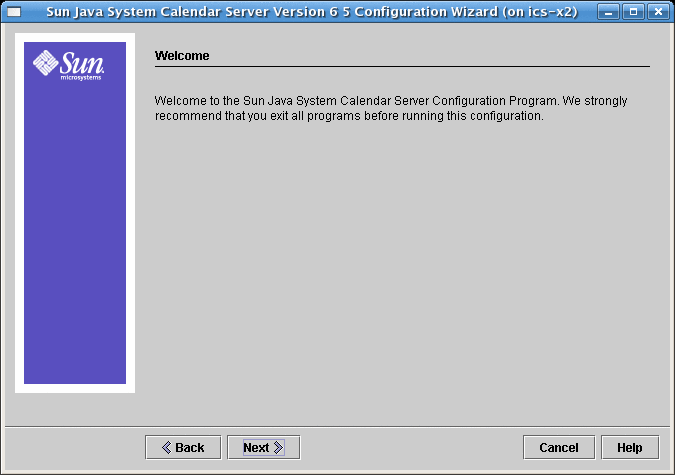
按 [下一步] 以繼續,或按一下 [取消] 以結束。
2.4 管理、使用者喜好設定及認證螢幕
圖 2–2 管理、使用者喜好設定及認證配置螢幕
![這是輸入 LDAP 目錄管理員和 LDAP 伺服器資訊的螢幕。此輸入方塊標記為 [使用者喜好設定目錄]。 這是輸入 LDAP 目錄管理員和 LDAP 伺服器資訊的螢幕。此輸入方塊標記為 [使用者喜好設定目錄]。](../images/AdminandUserAuth.gif)
2.4.1 使用者喜好設定目錄選項
- LDAP 伺服器主機名稱
-
用於使用者認證的 LDAP 目錄伺服器之主機名稱。預設:目前主機
- LDAP 伺服器連接埠
-
LDAP 伺服器偵聽的連接埠號碼。預設:389
- 目錄管理員 DN
-
可以在目錄伺服器模式中進行變更的使用者名稱。預設:cn=Directory Manager
- 目錄管理員密碼
-
目錄管理員的密碼。此密碼不是以一般文字儲存。預設:無
2.5 虛擬網域及行事曆管理員螢幕
圖 2–3 虛擬網域及行事曆管理員螢幕
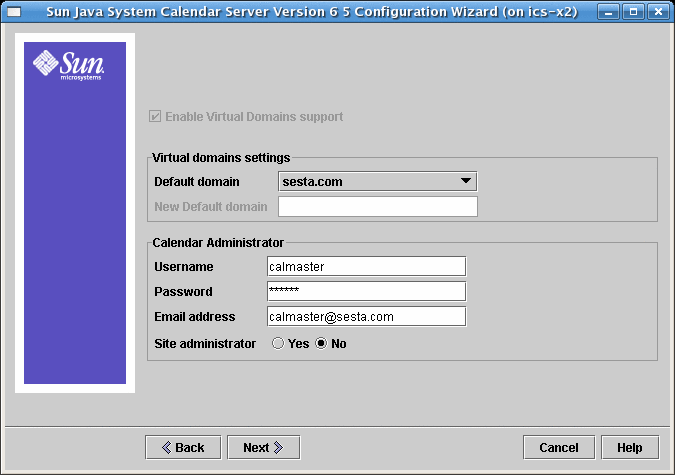
備註 –
虛擬網域、託管網域及多重網域等全都是具有相同功能的名稱,均包含多個 LDAP 網域及其對應的使用者和群組記錄。
若是從非虛擬網域環境升級,則必須選取 [啟用虛擬網域支援] 核取方塊。若已有多重網域環境,則核取方塊將呈現灰色。虛擬網域支援目前是 Calendar Server 的預設行為,且不是選擇性的。
2.5.1 Calendar Server 6.3 的虛擬網域設定
圖 2–4 虛擬網域結構
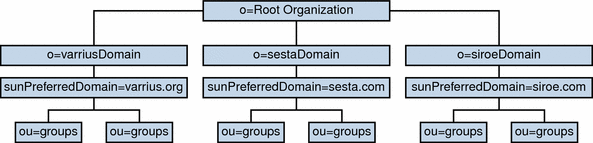
對於全新安裝,虛擬網域支援目前是 Calendar Server 的預設行為。使用配置程式圖形化使用者介面,在 [新增預設網域] 輸入方塊中輸入預設網域名稱。配置程式接著會為您建立網域。
在 [預設網域] 方塊中選擇一個網域以做為預設網域。若已在舊版 Calendar Server 中使用多重網域,而且不想使用 [預設網域] 方塊所顯示的網域,請按一下該方塊以查看可選擇的網域清單,並選取新的預設網域。
2.5.2 Calendar Server 6.3 的行事曆管理員名稱及密碼
- 使用者名稱
-
Calendar Server 管理員的使用者名稱。預設:calmaster
- 管理員密碼
-
Calendar Server 管理員的密碼。預設:無
- 電子郵件位址
-
Calendar Server 管理員的電子郵件位址。
- 網站管理員
-
網站管理員是跨網域擁有代理伺服器認證權限的使用者。
按一下適當的回應:是,若行事曆管理員也是網站管理員。否,若行事曆管理員不是網站管理員。
按 [下一步] 以繼續,按 [上一步] 以返回前一個螢幕,或按一下 [取消] 以結束。
2.6 Calendar Server 6.3 的電子郵件與電子郵件警示螢幕
圖 2–5 電子郵件與電子郵件警示配置螢幕
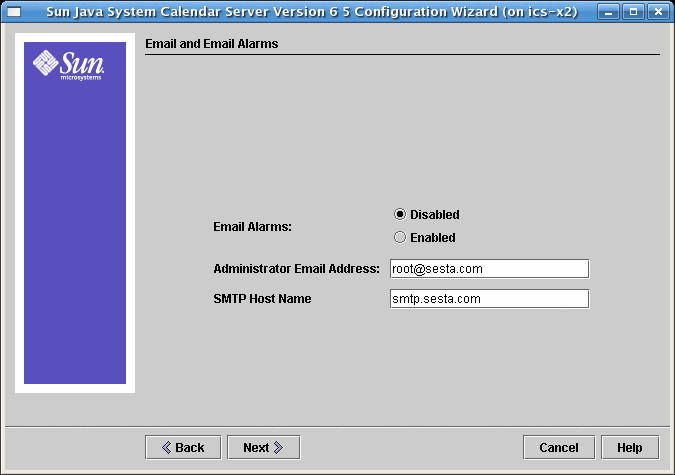
- 電子郵件警示
-
指定發生伺服器問題時 Calendar Server 是否應向 Calendar Server 管理員傳送電子郵件警示訊息。預設:已停用。如果選擇已停用,管理員不會收到有關伺服器問題的電子郵件警示。
- 管理員電子郵件位址
-
將接收電子郵件警示訊息的 Calendar Server 管理員之電子郵件位址。預設:無
- SMTP 主機名稱
-
用於傳送警示訊息的 SMTP 伺服器之主機名稱。預設:目前主機。
按 [下一步] 以繼續,按 [上一步] 以返回前一個螢幕,或按一下 [取消] 以結束。
2.7 Calendar Server 6.3 的執行階段配置螢幕
圖 2–6 執行階段配置螢幕
![此為 [執行階段配置] 螢幕的螢幕快照。 此為 [執行階段配置] 螢幕的螢幕快照。](../images/RuntimeConfig.gif)
- 服務連接埠
-
Calendar Server 偵聽以向使用者提供 Web (HTTP) 存取權的連接埠號碼。預設:80。
- 最大階段作業數目
-
同步運作的 Calendar Server 階段作業的最大數目。預設:5000
- 最大執行緒數目
-
同步運作的 Calendar Server 執行緒的最大數目。預設:20
- 伺服器程序數目
-
在伺服器上執行的 Calendar Server 程序的最大數目。預設:安裝 Calendar Server 的伺服器上的 CPU 數目。
- 執行階段使用者 ID
-
執行 Calendar Server 時所用的 UNIX 使用者名稱。如果該帳號不存在,配置程式將建立該帳號。預設:icsuser
 注意 –
注意 – 請勿使用 root 做為執行階段使用者 ID。
- 執行階段群組 ID
-
執行 Calendar Server 時所用的 UNIX 群組。如果該群組不存在,配置程式將建立該群組。預設:icsgroup
- Calendar Server 啟動選項
-
在核取方塊中按一下,以選取一個選項或同時選取兩個選項。
-
成功配置後啟動
指定是否在成功執行此配置程式後自動啟動 Calendar Server。
-
系統啟動時啟動
指定系統啟動後是否自動啟動 Calendar Server。
備註 –依預設,只會選取 [系統啟動時啟動] 核取方塊。
-
按 [下一步] 以繼續,按 [上一步] 以返回前一個螢幕,或按一下 [取消] 以結束。
2.8 Calendar Server 6.3 的設定前端/後端部署螢幕
選擇是否將此伺服器配置為單一伺服器部署,或前端/後端部署。如果您選擇 Calendar Server 的單一伺服器實例,則不要選取此螢幕上的核取方塊。如果您想要在一台或多台伺服器上放置 Calendar Server 資料庫,並同時保留與其他伺服器上用戶端通訊的程序,請選取此核取方塊。
本小節包含以下主題:
2.8.1 Calendar Server 6.3 的單一伺服器部署
圖 2–7 單一伺服器部署
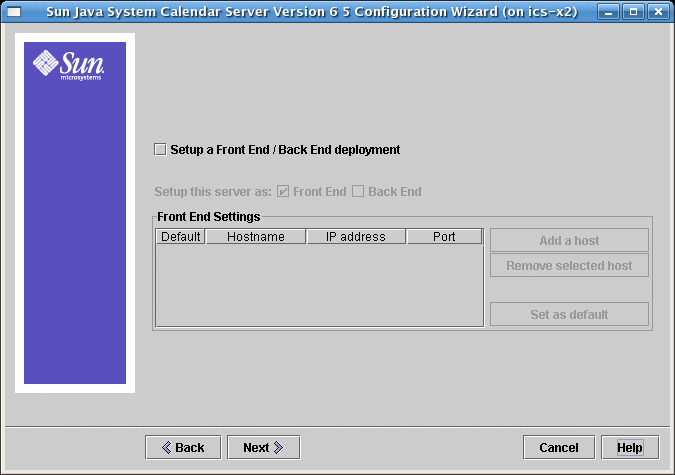
若需要單一伺服器部署 (在一台伺服器上同時放置管理程序和資料庫),請勿變更此螢幕的任何部分。按 [下一步] 以繼續。
若要部署個別的前端與後端機器,請按一下具有以下標籤的核取方塊:設定前端/後端部署。螢幕將會變更,您可以分別配置前端和後端伺服器,如以下兩個螢幕所示。
2.8.2 Calendar Server 6.3 的前端及後端部署
圖 2–8 設定前端及後端伺服器
![[前端,後端] 螢幕可讓您指定後端服務連接埠和前端主機名稱。 [前端,後端] 螢幕可讓您指定後端服務連接埠和前端主機名稱。](../images/FrontEnd.gif)
若要完成此螢幕,請執行下列步驟:
-
若要配置後端伺服器 (亦即用來儲存行事曆資料庫的伺服器),您只需指定服務連接埠。
服務連接埠輸入方塊已預先填入 ics.conf 參數 service.dwp.server.hostname.port 和 service.dwp.port 中指定的連接埠。
若要變更連接埠號碼,請在 [服務連接埠] 輸入方塊中輸入所要的連接埠號碼。
-
若要配置前端伺服器,請按一下 [增加主機],然後輸入要配置的伺服器之主機名稱和 IP 位址。
備註 –請僅增加目前要配置到清單中的伺服器。若計劃配置其他前端伺服器,請在配置它們時才增加。(您必須在增加到配置中的每一台伺服器上執行配置程式。)
-
若這台伺服器是預設的前端伺服器,請選取 [預設值] 核取方塊。
-
按 [下一步]。
備註 –您也可以按一下 [移除所選主機],從這份清單中移除伺服器。
2.9 Calendar Server 6.3 的儲存配置檔案與資料檔案的目錄螢幕
請接受該螢幕上的預設目錄。儘管允許您選擇儲存配置和資料檔案目錄,但並不建議您這樣做。
圖 2–9 選取目錄配置螢幕
![這是 [儲存配置檔案與資料檔案的目錄] 螢幕。 這是 [儲存配置檔案與資料檔案的目錄] 螢幕。](../images/SelectDirectories.gif)
- 配置目錄
-
配置檔案 (ics.conf) 所在的目錄。
- 資料庫目錄
-
Calendar Server 建立並儲存行事曆資料庫檔案的目錄。預設:/var/opt/SUNWics5/csdb
- 附件存放區目錄
-
附件存放區所在的目錄。預設:/var/opt/SUNWics5/astore
- 記錄目錄
-
Calendar Server 寫入記錄檔的目錄。預設:/var/opt/SUNWics5/logs
- 暫存檔目錄
-
Calendar Server 寫入暫存檔的目錄。預設:/var/opt/SUNWics5/tmp
然後,按 [下一步] 以繼續,按 [上一步] 以返回前一個螢幕,或按一下 [取消] 以結束。
備註 –
若這些目錄中有任何目錄不存在,則每個缺少的目錄都會有一個快顯視窗。按一下適當的按鈕,可選擇是讓配置程式建立新目錄,還是返回可從中選擇其他目錄的螢幕。
對於已存在的任何非空目錄,會出現有兩個選項的快顯視窗。按一下適當的按鈕,可無條件接受目錄,或返回可從中選擇其他目錄的螢幕。
2.10 Calendar Server 6.3 的歸檔和緊急備份配置螢幕
此螢幕可讓您同時選取兩種自動備份類型、選取其中一種類型或不選取任何類型。相應地選取或取消選取方塊。極力建議您同時使用歸檔備份和緊急備份。但是,您可以決定不在這個時候配置自動備份,而稍後仍可配置它們。
提示 –
避免由於設備故障造成所有資料庫副本的災難性遺失。請將自動備份副本保留在即時資料庫所在的磁碟或磁碟系統之外的磁碟或磁碟系統上。
如需自動備份及如何配置它們的相關資訊,請參閱 第 9 章, 配置自動備份。
圖 2–10 歸檔和緊急備份配置螢幕
![這是 [歸檔和緊急備份配置] 螢幕。您可以選擇啟用個別的備份類型。 這是 [歸檔和緊急備份配置] 螢幕。您可以選擇啟用個別的備份類型。](../images/ArchiveHotbackup.gif)
- 啟用歸檔檔案
-
如果已選取此方塊 (預設),系統將每隔 24 小時拍攝一次行事曆資料庫的快照。在一天內,它會定期將當天的作業事件記錄檔及其快照儲存在歸檔備份目錄中。
若未選取此方塊,[歸檔目錄] 輸入欄位將呈現灰色。
- 歸檔檔案目錄
-
按一下 [瀏覽] 以選擇備份目錄,或接受預設。
- 啟用緊急備份
-
如果已選取此方塊 (預設),系統將每隔 24 小時拍攝一次行事曆資料庫的快照,並在當天的設定間隔 (預設為兩分鐘) 內將作業事件記錄套用至快照,從而確保幾乎完全複製即時資料庫。
若未選取此方塊,[緊急備份目錄] 輸入欄位將呈現灰色。
- 緊急備份目錄
-
按一下 [瀏覽] 以選擇備份目錄,或接受預設。
- 保留歸檔檔案 (以天數表示)
-
只有選取 [啟用歸檔] 方塊後,此欄位才為使用中狀態;否則會呈現灰色。
在 [最小值] 和 [最大值] 欄位中,按一下向上箭頭或向下箭頭以選取要將歸檔備份保留在備份目錄中的天數範圍。
- 保留緊急備份 (以天數表示)
-
只有選取 [啟用緊急備份] 方塊後,此欄位才為使用中狀態;否則會呈現灰色。
您可以設定要保存兩天的緊急備份數:
-
在 [最小值] 和 [最大值] 欄位中,按一下向上箭頭或向下箭頭以選取要將緊急備份保留在目錄中的天數範圍。
每次實際儲存的副本數目取決於檔案的大小和目錄的大小。當大小限制或副本的最大數目超過此限制時,則清除最舊的副本,以達到此配置螢幕指定的最小數目。
-
若要使緊急備份與歸檔備份擁有相同的設定,可核取 [與歸檔相同] 方塊。
-
按 [下一步] 以繼續,按 [上一步] 以返回上一個螢幕,或按一下 [取消] 以退出配置程式。
2.11 Calendar Server 6.3 的準備配置螢幕
到目前為止,螢幕已收集了配置和執行有效性檢查所需的資料。此時,您可以回到上一步並恢復配置資訊的撤消指令,或者啟動配置。
圖 2–11 準備配置螢幕
![這是 [準備配置] 螢幕。您可以按一下 [立即配置] 開始執行配置程式。 這是 [準備配置] 螢幕。您可以按一下 [立即配置] 開始執行配置程式。](../images/ReadytoConfig.gif)
按一下 [立即配置] 以配置 Calendar Server,按 [上一步] 以返回上一個螢幕,或按一下 [取消] 以結束。
2.12 Calendar Server 6.3 的序列已完成螢幕
圖 2–12 序列已完成螢幕
![這是 [序列已完成] 螢幕。執行配置程式時,您會看到工作完成情況。 這是 [序列已完成] 螢幕。執行配置程式時,您會看到工作完成情況。](../images/SequenceCompleted.gif)
此面板提供所有工作和部署的執行階段更新 (成功或失敗)。出現 [所有工作均已成功完成] 訊息時,表示配置已完成。檢查記錄檔是否有任何錯誤訊息。
配置程式完成後,請按 [下一步]。
2.13 Calendar Server 6.3 的配置摘要螢幕
圖 2–13 配置摘要螢幕
![這是 [配置摘要] 面板。您可以選擇檢視詳細資訊或結束。 這是 [配置摘要] 面板。您可以選擇檢視詳細資訊或結束。](../images/ConfigSummary.gif)
按一下 [詳細資訊] 以檢視配置記錄的詳細資訊,或按一下 [關閉] 以結束配置程式。
- © 2010, Oracle Corporation and/or its affiliates
